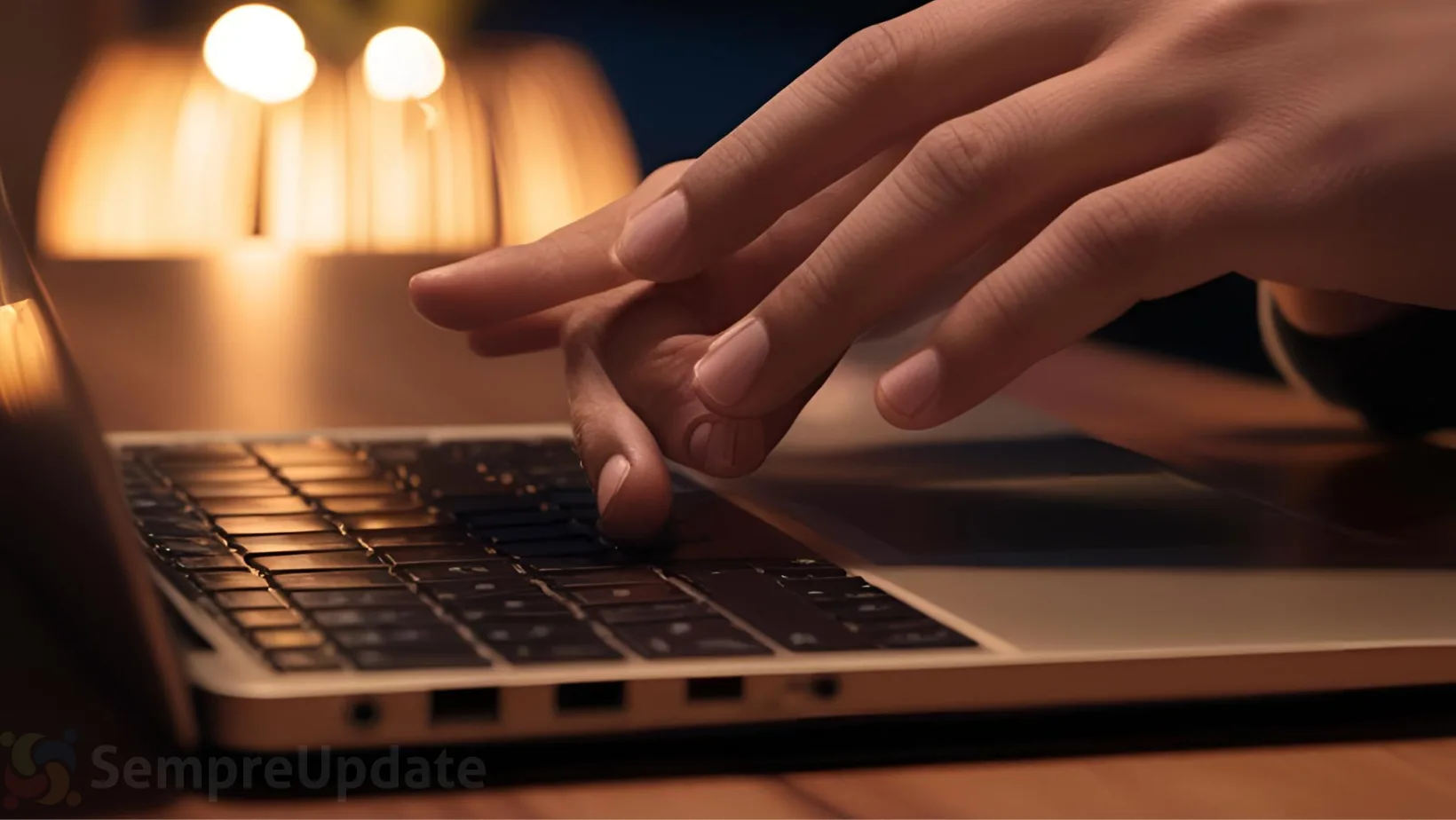O comando symlink no Linux, também conhecido como link simbólico, é uma ferramenta poderosa que permite criar atalhos para arquivos e diretórios em diferentes locais do sistema sem duplicação. Ao usar symlinks, é possível simplificar a organização, reduzir o uso de espaço e facilitar o gerenciamento de dados.
Um symlink é um tipo especial de arquivo que atua como ponte ou atalho para outro arquivo ou diretório. Ele não contém dados próprios, apenas aponta para um caminho no sistema de arquivos. Ao acessar um symlink, o sistema redireciona automaticamente para o destino original.
A principal vantagem é a flexibilidade: symlinks podem apontar para arquivos em outras partições ou até em dispositivos diferentes, algo que os hard links não permitem. Além disso, alterações feitas no destino se refletem automaticamente nos links simbólicos.
Quando usar symlink no Linux
O symlink é útil em diversas situações:
- Organização de arquivos: crie acessos rápidos a diretórios profundos ou mal localizados
- Compartilhamento entre diretórios: evite duplicar arquivos grandes ao usar symlinks em múltiplos locais
- Gerenciamento de versões: alterne rapidamente entre diferentes versões de bibliotecas ou binários
- Desenvolvimento de software: simplifique a integração de projetos com múltiplos diretórios e dependências
Quando evitar o uso de symlinks
Apesar da versatilidade, os symlinks não são ideais em todos os casos:
- Arquivos críticos do sistema: um link incorreto pode comprometer a estabilidade do sistema
- Caminhos inconsistentes: links quebrados (quando o destino é removido) causam erros
- Loops acidentais: links circulares entre si podem causar lentidão e falhas
- Segurança: evite links que apontem para arquivos executáveis em diretórios com permissões fracas
Exemplo prático de uso do comando symlink
Para criar um link simbólico, utilize o comando ln -s:
ln -s /home/usuario/documentos/relatorio.txt relatorio_linkEsse comando cria um symlink chamado relatorio_link que aponta para o arquivo original. Se o arquivo original for editado, as alterações se refletem automaticamente no link.
Outro exemplo:
ln -s /var/www/html/uploads /home/usuario/uploads_siteDicas para usar symlinks com eficiência
- Use caminhos relativos sempre que possível
- Documente o uso dos links
- Verifique os links periodicamente
- Evite symlinks aninhados
- Faça backups antes de alterar links simbólicos do sistema
Comparativo: symlink vs hard link vs outras alternativas
| Recurso | Symlink | Hard Link | Montagem (mount) | Compartilhamento em rede |
|---|---|---|---|---|
| Aponta para… | Caminho do arquivo | Dados reais do arquivo | Diretório / dispositivo | Outro sistema via rede |
| Multissistema | Sim | Não | Sim | Sim |
| Permite apontar para diretório | Sim | Não | Sim | Sim |
| Sensível a exclusão | Sim | Não | Depende do ponto de montagem | Depende da conexão |
| Utilidade ideal | Atalhos, flexibilidade | Backup interno, redundância | Acesso a partições externas | Compartilhar arquivos remotos |
Compatibilidade do comando symlink
O comando ln -s está disponível por padrão em praticamente todas as distribuições Linux modernas e compatível com sistemas de arquivos como ext4, XFS e Btrfs. O comportamento é consistente entre versões do kernel, o que o torna confiável para uso em servidores e ambientes diversos.
Alternativas ao symlink
- Hard links: para redundância interna
- Montagem de sistemas (
mount) - Compartilhamento de rede com NFS/Samba
- Atalhos e aliases de aplicativos
Conclusão
O symlink é uma ferramenta essencial para quem deseja ter controle total sobre a estrutura e o gerenciamento de arquivos no Linux. Com uso consciente, ele ajuda a reduzir redundâncias, facilitar o acesso a dados e manter o sistema mais limpo e eficiente. Avalie o contexto, use boas práticas e aproveite o potencial dos links simbólicos para tornar seu ambiente Linux mais produtivo e organizado.